Comment changer ordre playlist Spotify ?
Créer une playlist Spotify parfaite est un art, mais parfois, l'ordre par défaut n'est pas tout à fait idéal. Ce guide vous montre comment la personnaliser vos playlist et changer l'ordre de la playlist de Spotify. Par défaut, Spotify organise votre playlist en fonction de l'ordre dans lequel vous avez ajouté les pistes.
Bien que cela puisse fonctionner pour des playlists courtes, des compilations plus complètes ou des listes soigneusement organisées pourraient bénéficier d'une disposition plus stratégique. N'ayez crainte, car nous explorons la technique simple mais puissante du glisser-déposer des pistes pour obtenir l'harmonie de votre playlist souhaitée.
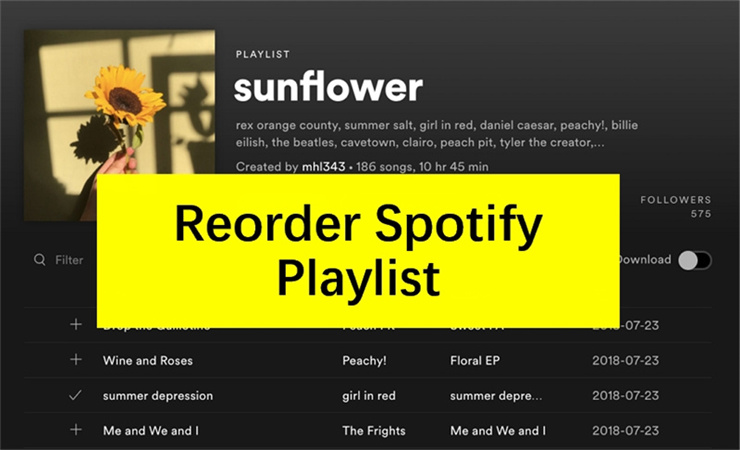
Partie 1. Comment changer ordre playlist Spotify
Créer la playlist parfaite est un art, et grâce à l'interface conviviale de Spotify, c'est encore plus agréable. Ici, nous allons explorer les subtilités de la réorganisation des chansons dans votre playlist Spotify sur votre bureau, en proposant des options manuelles et groupées pour votre commodité.
Étapes pour modifier playlist Spotify manuellement
Le réarrangement manuel est la méthode la plus rapide et la plus simple pour les playlists comportant un nombre limité de chansons. Suivez ces étapes simples :
- 1. Ouvrez Spotify : lancez l'application de bureau Spotify et accédez à la playlist que vous souhaitez réorganiser.
- 2. Accédez aux options du menu : localisez les trois points à côté du nom de la playlist. Cliquez dessus pour afficher un menu déroulant.
- 3. Choisissez "Modifier" : sélectionnez l'option "Modifier" dans le menu. Cela ouvre la playlist en mode édition.
- 4. Ajustez l'ordre des chansons : vous remarquerez une icône de menu à côté de chaque titre de chanson. Cliquez dessus et vous pouvez maintenant faire glisser et déposer les chansons pour les réorganiser selon vos préférences.
- 5. Enregistrez les modifications : après avoir réorganisé votre playlist, enregistrez les modifications en quittant le mode d'édition.
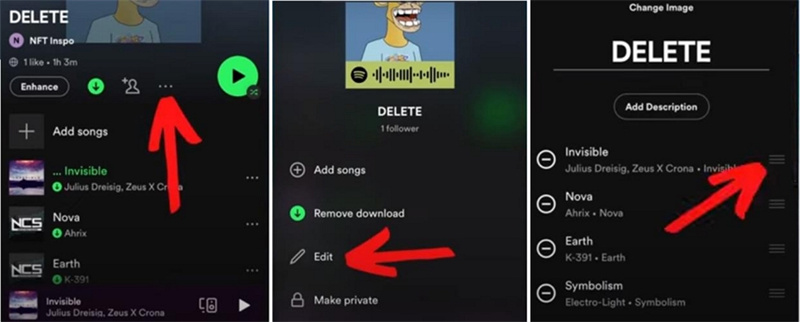
Ces étapes sont pratiques pour les playlists contenant un nombre gérable de chansons, offrant un moyen rapide et personnalisé d'organiser votre expérience d'écoute.
Comment modifier plusieurs playlists sur Spotify
Réorganiser manuellement chaque chanson peut sembler fastidieux lorsqu'il s'agit de playlists plus grandes. Heureusement, Spotify propose une fonctionnalité de réarrangement groupé, simplifiant le processus. Voici comment procéder :
1. Sélectionnez la playlist : Ouvrez l'application Spotify et choisissez la playlist que vous souhaitez réorganiser.
2. Choisissez les critères de tri : Sélectionnez les chansons que vous souhaitez trier par titre, par album, artiste ou date.

3. Modifiez et sélectionnez tout : Cliquez sur "Modifier", puis choisissez "Sélectionner tout" pour mettre en surbrillance toutes les chansons de la playlist.

4. Coupez et collez : Une fois toutes les chansons sélectionnées, allez dans "Couper" et "Coller". Cette action réorganisera automatiquement la playlist en fonction des critères choisis.

5. Terminez le processus : Après le collage, votre playlist est réorganisée selon vos critères de sélection.
Remarque : Spotify prend actuellement en charge la réorganisation groupée uniquement dans l'ordre de la date d'ajout, de l'album, de l'artiste et du titre.
Grâce à ces étapes simples, vous pouvez réorganiser vos playlists Spotify sans effort, que vous préfériez une approche pratique ou l'efficacité d'une réorganisation groupée.
Partie 2. Comment changer ordre playlist Spotify sur téléphone
Pour modifier l'ordre de votre playlist sur l'application mobile Spotify, suivez ces étapes simples :
- Ouvrez l'application Spotify sur votre appareil mobile et choisissez la playlist que vous souhaitez modifier.
- Localisez l'icône à trois points en haut de la playlist et appuyez dessus.
- Dans le menu déroulant, sélectionnez "Modifier la playlist".
- Appuyez longuement sur la piste que vous souhaitez repositionner.
- Faites glisser le morceau vers votre emplacement préféré dans la playlist.
- Répétez ce processus jusqu'à ce que toutes les pistes soient dans l'ordre souhaité.
- Une fois satisfait, appuyez sur le bouton "Terminé" dans le coin supérieur droit pour enregistrer vos modifications. Profitez désormais de votre playlist personnalisée.
Conclusion
Réorganiser les chansons de votre playlist Spotify est un jeu d'enfant et améliore ainsi votre expérience musicale. En suivant les étapes simples décrites, vous pouvez personnaliser vos playlists en fonction de votre humeur. Cependant, pour ceux qui recherchent la commodité supplémentaire d'une écoute hors ligne sans restrictions, envisagez d'utiliser HitPaw Univd .




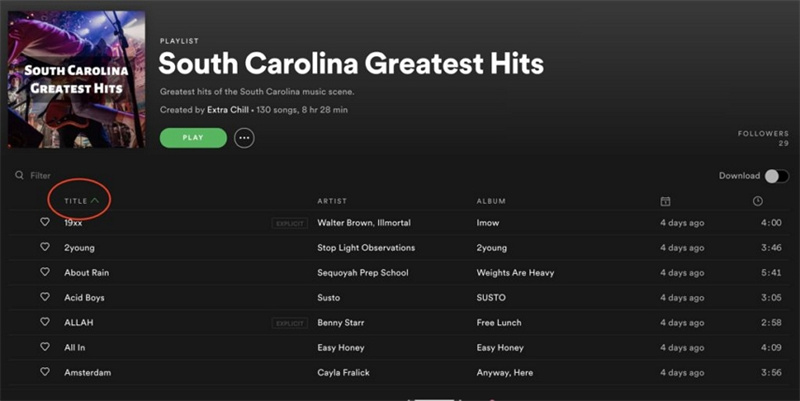
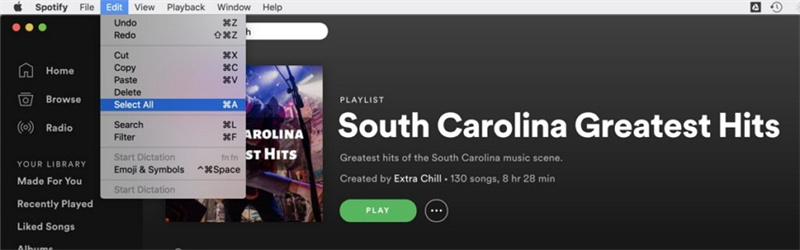






 HitPaw FotorPea
HitPaw FotorPea HitPaw VoicePea
HitPaw VoicePea HitPaw Suppression Filigrane
HitPaw Suppression Filigrane



Partager cet article :
Donnez une note du produit :
Clément Poulain
Auteur en chef
Je travaille en freelance depuis plus de 7 ans. Cela m'impressionne toujours quand je trouve de nouvelles choses et les dernières connaissances. Je pense que la vie est illimitée mais je ne connais pas de limites.
Voir tous les articlesLaissez un avis
Donnez votre avis pour les articles HitPaw